经验直达:
- ppt怎样插表格进去
- 如何在ppt中插入一个excel表格
- ppt中怎么插入excel表格
一、ppt怎样插表格进去
在ppt里插入表格的方法如下:
工具/原料:联想xiao xin air 13 pro、Windows10、Microsoft office2016.
1、新建一个空白的文档,在【插入】栏中,点击【表格】 。
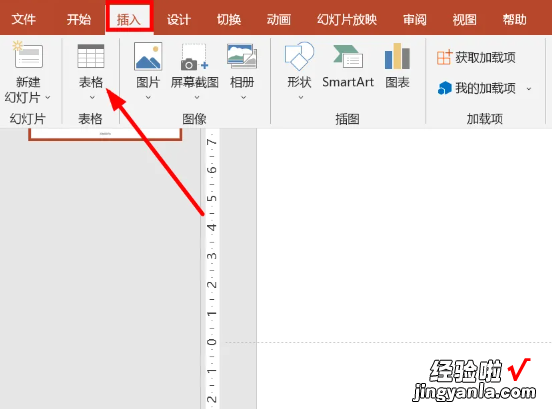
2、在下拉菜单中,点击【Excel电子表格】 。
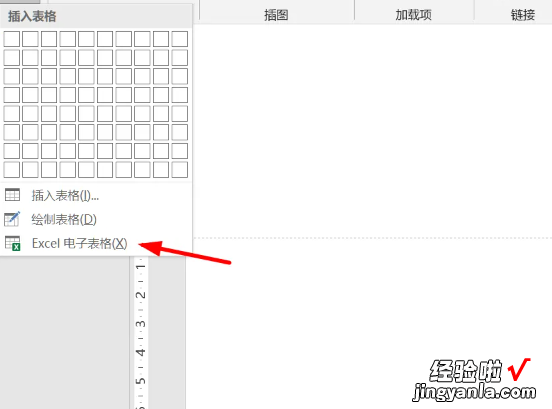
3、文稿中间出现Excel的空白表格 。
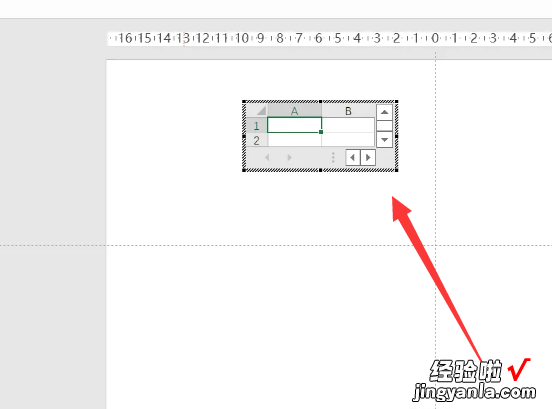
4、将鼠标放到表格右下角 , 鼠标的光标变成双箭头图片往下拉,调整表格大小 。
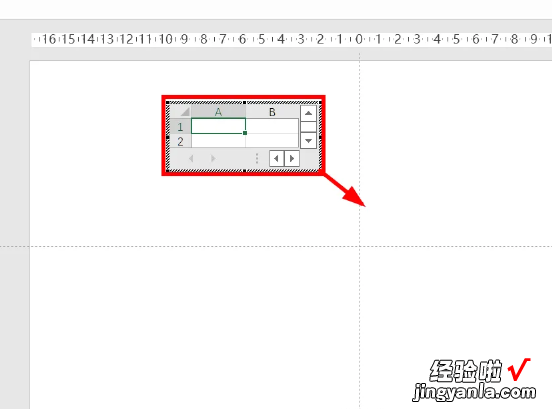
5、对表格进行数据的完善,双击空白处,就可以退出Excel的编辑界面,回到幻灯片界面 。如需要对表格进行修改,双击表格,就可以进入Excel界面进行数据修改 。

二、如何在ppt中插入一个excel表格
直接点击插入 , 选择选择表格就可以了 。下面我就演示一下详细的操作步骤?(ゝω???)
(电脑型号:惠普 (HP) 暗影精灵8Pro,软件及版本号:WPS 11.1.0.13703)
1、打开需要插入表格的PPT 。
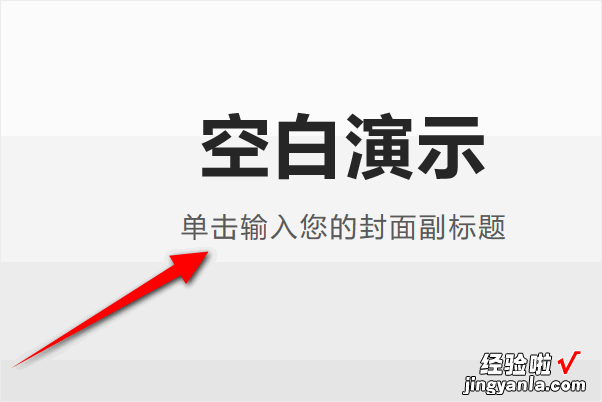
2、点击菜单栏的插入,选择表格,然后框选出自己需要的表格的行列数 。
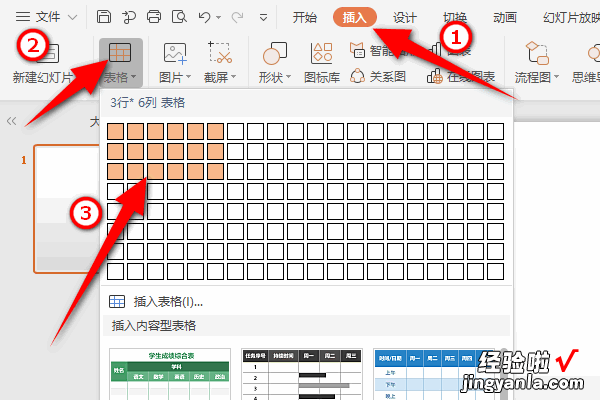
3、然后一个表格就会插入到PPT中了 。
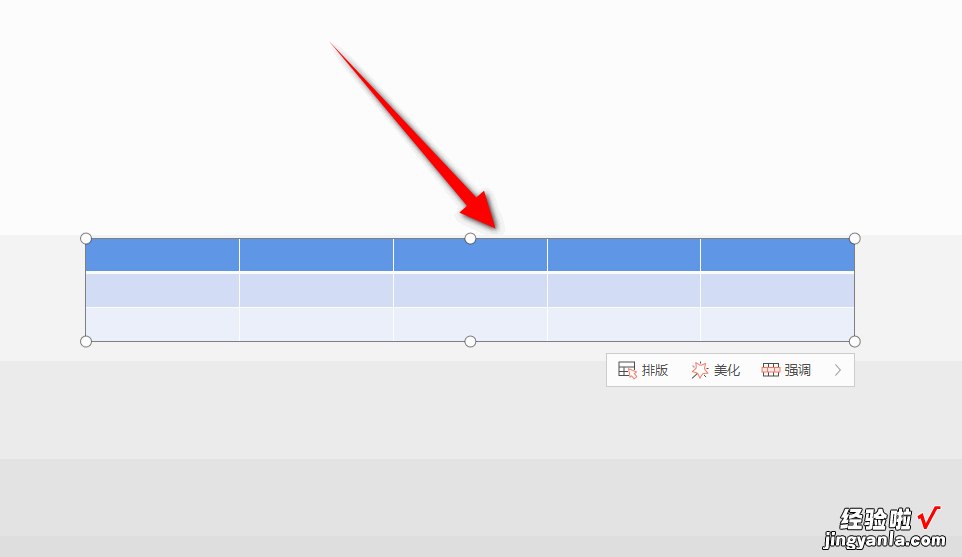
以上就是ppt中插入excel表格的教程了,学会了的小伙伴快去试试吧?*??(ˊ?ˋ*)??*?
三、ppt中怎么插入excel表格
1.在ppt中插入excel表格有多种方式,下面做介绍;打开要插入excel表格的ppt文件,新建一张空的幻灯片;
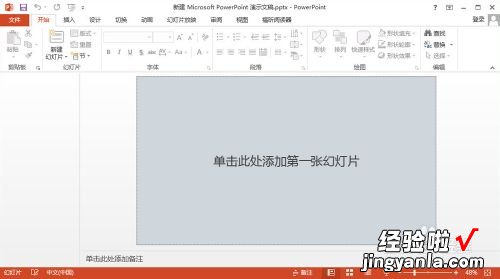
2.打开excel文件,复制要插入到ppt中的表格数据,然后按Ctrl C,或鼠标右击选择复制;
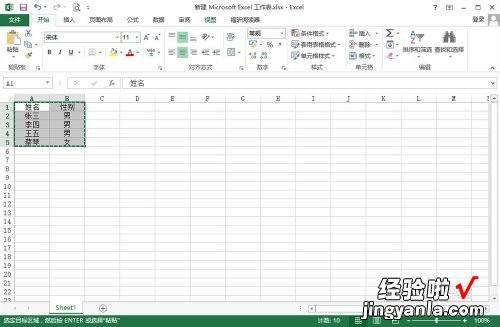
3.在ppt新的幻灯片中按Ctrl V或右击鼠标选择粘贴;插入的表格可以直接调整大小,也可修改表格中的数据;

4.上面上采用复制-粘贴的方式;还可以使用插入对象的方式插入excel表格;在PPT中依次选择菜单项插入--对象;
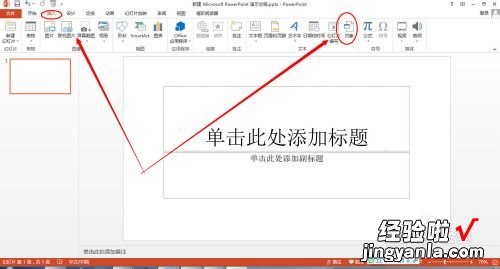
5.在插入对象面板中选择由文件创建,然后选择excel表格文件 , 并确定;
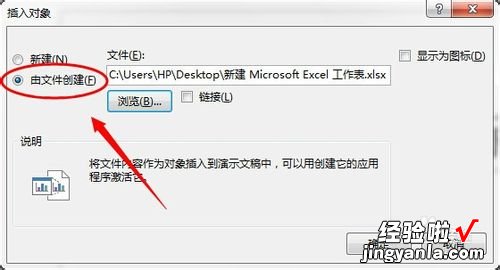
6.插入到ppt中的表格效果由下图 , 有点类似上面复制--粘贴方式插入的表格,不过如果双击表格,可以直接打开插入的excel文件;
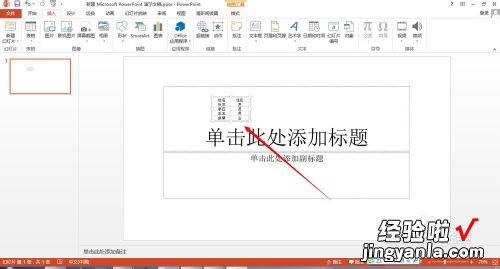
7.还有一种方式就是直接在PPT中创建一个excel表格,而不需要事先创建一个excel表格,然后再其他操作;在PPT中选择插入菜单面板下的excel电子表格;
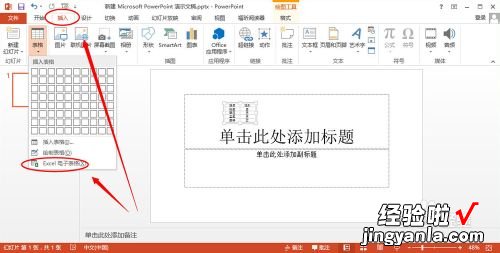
8.直接插入excel电子表格方式其实也是在ppt中插入一个excel文件,只不过是一个空白的表格文件,数据要自行输入;
【ppt怎样插表格进去-如何在ppt中插入一个excel表格】

